svchost.exe(netsvcs)에 의한 높은 CPU 사용량 수정
게시 됨: 2017-07-30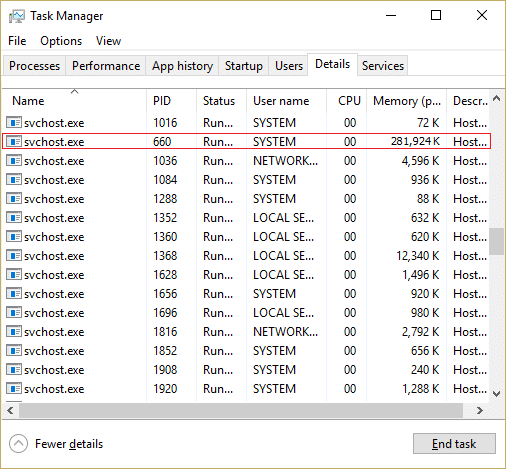
Svchost.exe(서비스 호스트 또는 SvcHost)는 동적 연결 라이브러리에서 실행되는 서비스의 일반 호스트 프로세스 이름입니다. 모든 Windows 내부 서비스는 .exe 파일 대신 하나의 .dll 파일로 이동되었지만 이러한 .dll 파일을 로드하려면 실행 파일(.exe)이 필요합니다. 따라서 svchost.exe 프로세스가 생성되었습니다. 이제 하나의 서비스가 실패해도 Windows가 다운되지 않고 이러한 모든 서비스가 그룹으로 구성되고 각 svchost.exe 인스턴스가 이러한 각각에 대해 생성되기 때문에 svchost.exe 프로세스의 여러 인스턴스가 있음을 알 수 있습니다. 그룹.
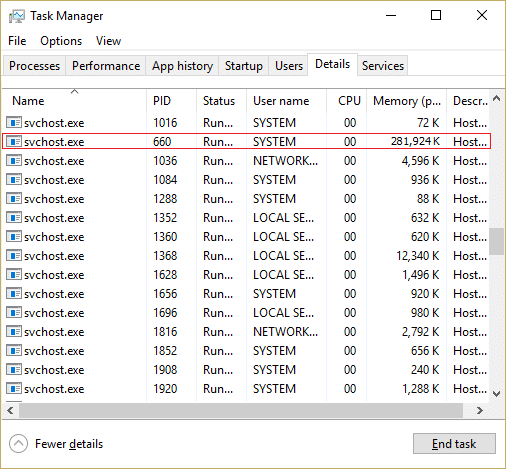
이제 문제는 svchost.exe(netsvcs)가 거의 모든 Windows 리소스를 사용하기 시작하여 높은 CPU 사용량을 유발할 때 시작됩니다. 작업 관리자를 살펴보면 특정 svchost.exe가 거의 모든 메모리를 차지하고 다른 프로그램이나 응용 프로그램에 문제를 일으키는 것을 알 수 있습니다. 컴퓨터가 매우 느려지고 Windows가 무작위로 정지되기 시작하여 컴퓨터가 불안정해지면 사용자는 시스템을 재부팅하거나 강제 종료해야 합니다.
Svchost.exe 높은 CPU 사용량 문제는 주로 사용자 PC의 바이러스 또는 맬웨어 감염으로 인해 발생합니다. 그러나 문제는 일반적으로 사용자의 시스템 구성과 환경에 따라 달라지므로 이것에만 국한되지 않습니다. 따라서 시간을 낭비하지 않고 아래 나열된 문제 해결 가이드와 함께 svchost.exe(netsvcs)로 실제로 높은 CPU 사용량을 수정하는 방법을 살펴보겠습니다.
내용물
- svchost.exe(netsvcs)에 의한 높은 CPU 사용량 수정
- 방법 1: CCleaner 및 Malwarebytes 실행
- 방법 2: 높은 CPU를 유발하는 특정 서비스 비활성화
- 방법 3: 이벤트 뷰어 로그 지우기
- 방법 4: SoftwareDistribution 폴더 이름 바꾸기
- 방법 5: Windows 업데이트 문제 해결사 실행
- 방법 6: Windows 업데이트 확인
- 방법 7: BITS 및 Windows 업데이트 서비스 비활성화
- 방법 8: RKill 다운로드 및 실행
- 방법 9: 시스템 파일 검사기(SFC) 실행 및 디스크 검사(CHKDSK)
- 방법 10: 시스템 및 유지 관리 문제 해결사 실행
svchost.exe(netsvcs)에 의한 높은 CPU 사용량 수정
문제가 발생하는 경우에 대비하여 복원 지점을 만드십시오.
방법 1: CCleaner 및 Malwarebytes 실행
1. CCleaner & Malwarebytes를 다운로드하여 설치합니다.
2. Malwarebytes를 실행 하고 시스템에서 유해한 파일을 검사하도록 합니다. 맬웨어가 발견되면 자동으로 제거합니다.

3. 이제 CCleaner를 실행하고 Custom Clean 을 선택합니다.
4. Custom Clean 아래에서 Windows 탭 을 선택하고 기본값을 선택하고 Analyze 를 클릭합니다.
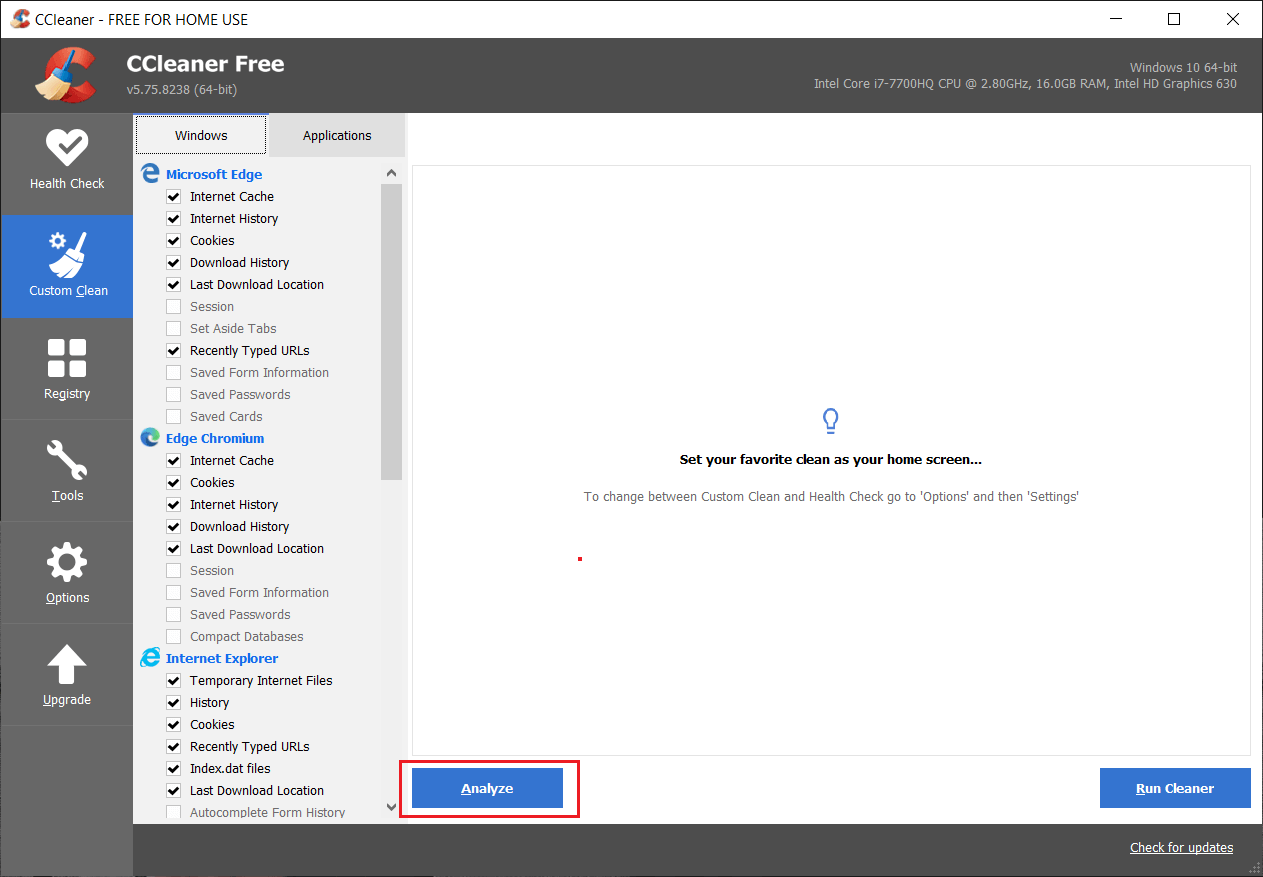
5. 분석이 완료되면 삭제할 파일을 확실히 제거해야 합니다.
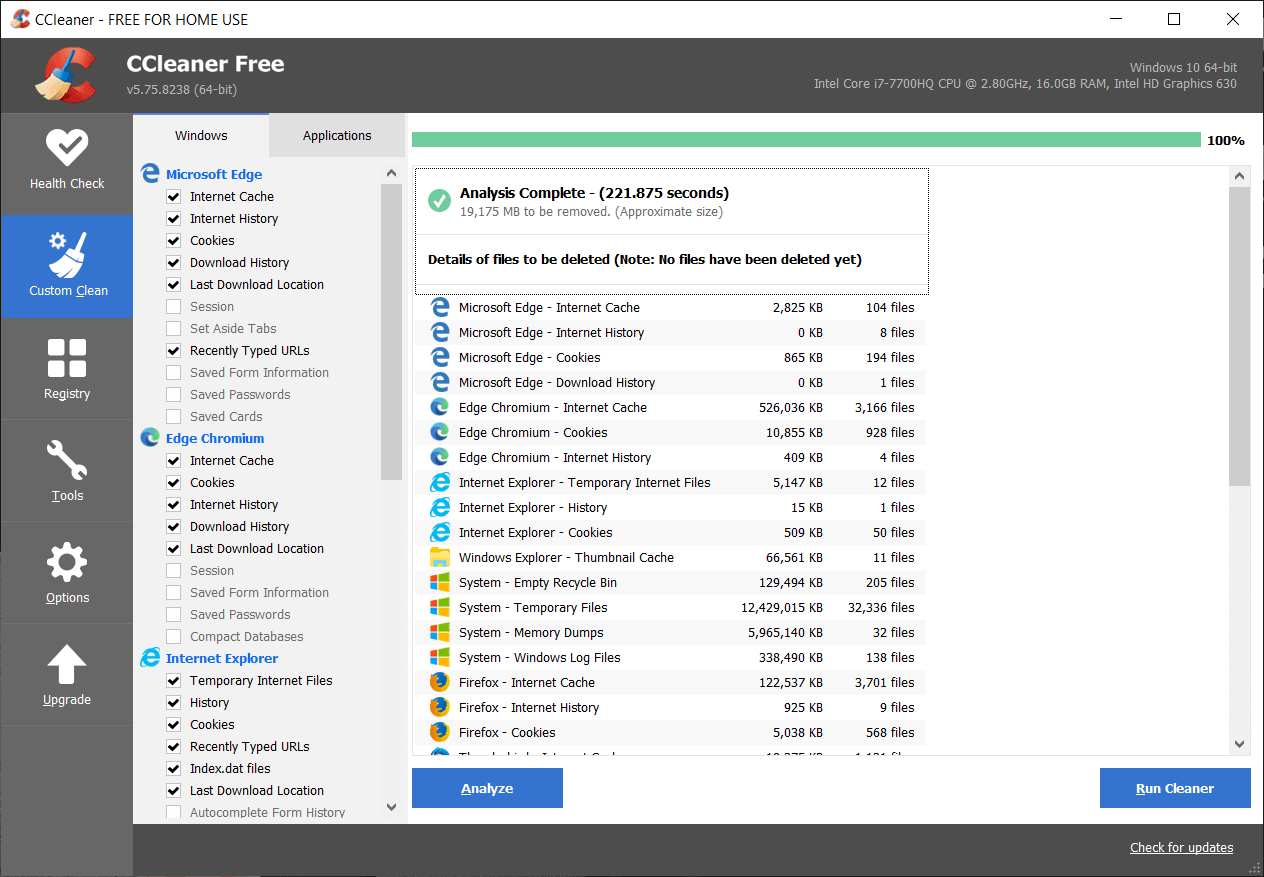
6. 마지막으로 Run Cleaner 버튼을 클릭하고 CCleaner가 과정을 실행하도록 합니다.
7. 시스템을 추가로 정리하려면 레지스트리 탭을 선택 하고 다음이 선택되어 있는지 확인하십시오.

8. 문제 검색 버튼을 클릭하고 CCleaner가 검색하도록 허용한 다음 선택한 문제 수정 버튼을 클릭합니다.
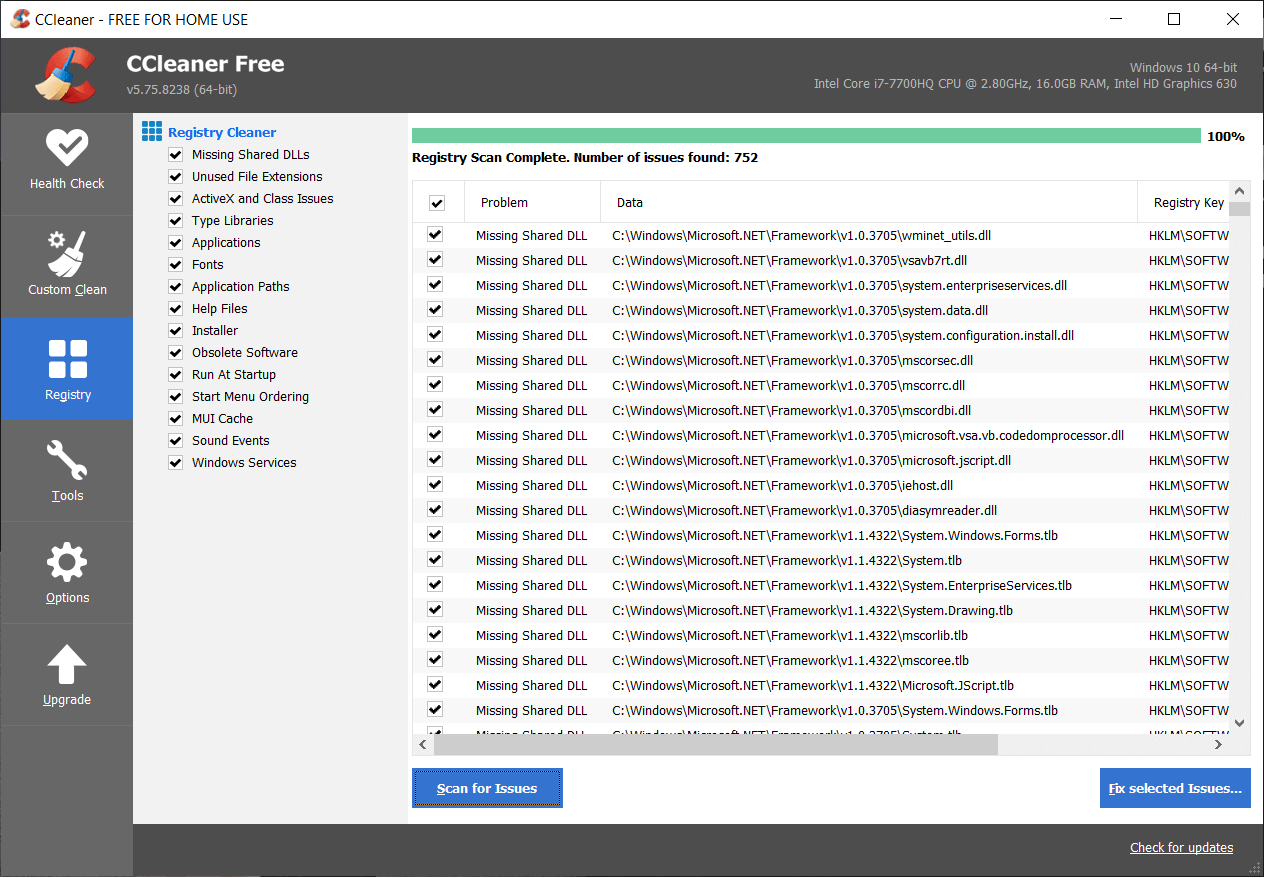
9. CCleaner가 " 레지스트리에 변경 사항을 백업하시겠습니까? ” 예를 선택 합니다.
10. 백업이 완료되면 선택한 문제 모두 수정 버튼을 클릭합니다.
11. PC를 다시 시작하여 변경 사항을 저장합니다.
방법 2: 높은 CPU를 유발하는 특정 서비스 비활성화
1. Ctrl + Shift + Esc 를 함께 눌러 작업 관리자를 시작합니다.
2. 세부 정보 탭 으로 전환하고 CPU 사용량이 많은 svchost.exe 프로세스를 마우스 오른쪽 버튼으로 클릭 하고 서비스로 이동을 선택합니다.

3. 그러면 자동으로 서비스 탭으로 이동하고 svchost.exe 프로세스에서 실행되는 강조 표시된 여러 서비스 가 있음을 알 수 있습니다.

4. 이제 강조 표시된 서비스 를 하나씩 마우스 오른쪽 버튼으로 클릭하고 중지를 선택합니다.
5. 특정 svchost.exe 프로세스의 높은 CPU 사용량이 수정될 때까지 이 작업을 수행합니다.
6. 이 문제가 발생한 서비스를 확인한 후에는 해당 서비스를 비활성화해야 합니다.
참고: 대부분의 경우 Windows 업데이트 서비스 가 원인이 되는 서비스이지만 나중에 다루도록 하겠습니다.
7. Windows 키 + R을 누른 다음 services.msc 를 입력하고 Enter 키를 누릅니다.
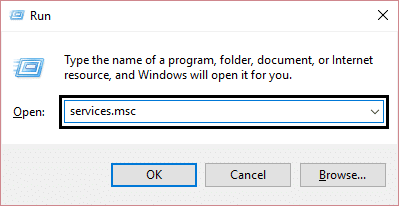
8. 이제 이 목록에서 특정 서비스를 찾은 다음 마우스 오른쪽 버튼으로 클릭 하고 속성을 선택 합니다.
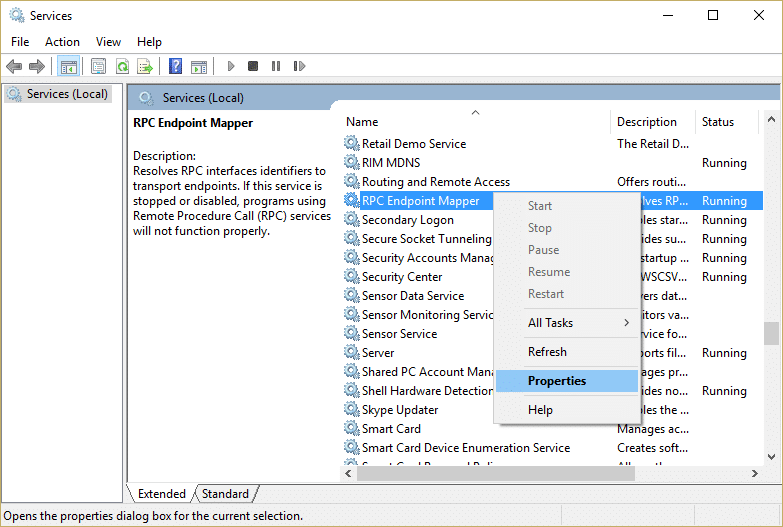
9. 서비스가 실행 중이면 중지를 클릭한 다음 시작 유형이 사용 안함 으로 설정되어 있는지 확인하고 적용을 클릭한 다음 확인을 클릭합니다.
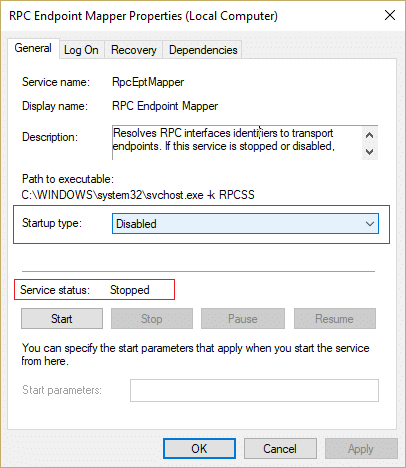
10. PC를 재부팅하여 변경 사항을 저장하고 문제가 해결되었는지 확인합니다.
이것은 svchost.exe(netsvcs)에 의한 높은 CPU 사용량을 확실히 해결할 것입니다. 문제의 원인이 되는 특정 svchost.exe 파일을 0으로 만드는 것이 어렵다면 Process Explorer라는 Microsoft 프로그램을 사용하면 문제의 원인을 찾는 데 도움이 됩니다.
방법 3: 이벤트 뷰어 로그 지우기
1. Windows 키 + R을 누른 다음 eventvwr.msc 를 입력하고 Enter 키를 눌러 이벤트 뷰어를 엽니다.

2. 왼쪽 메뉴에서 Windows 로그 를 확장한 다음 하위 폴더를 하나씩 마우스 오른쪽 버튼으로 클릭하고 로그 지우기를 선택합니다.


3. 이러한 하위 폴더는 응용 프로그램, 보안, 설정, 시스템 및 전달된 이벤트입니다.
4. 위의 모든 폴더에 대한 이벤트 로그를 지워야 합니다.
5. PC를 재부팅하여 변경 사항을 저장합니다.
방법 4: SoftwareDistribution 폴더 이름 바꾸기
1. Windows 키 + X를 누른 다음 명령 프롬프트(관리자)를 선택합니다.
2. 이제 다음 명령을 입력하여 Windows Update Services를 중지하고 각 명령 다음에 Enter 키를 누릅니다.
넷 스톱 wuauserv
네트 스톱 cryptSvc
순 정지 비트
네트 스톱 msiserver

3. 그런 다음 다음 명령을 입력하여 SoftwareDistribution Folder의 이름을 바꾼 다음 Enter 키를 누릅니다.
ren C:\Windows\SoftwareDistribution SoftwareDistribution.old
ren C:\Windows\System32\catroot2 catroot2.old

4. 마지막으로 다음 명령을 입력하여 Windows Update Services를 시작하고 각 명령 후에 Enter 키를 누릅니다.
인터넷 시작 wuauserv
순 시작 cryptSvc
순 시작 비트
네트 시작 msiserver
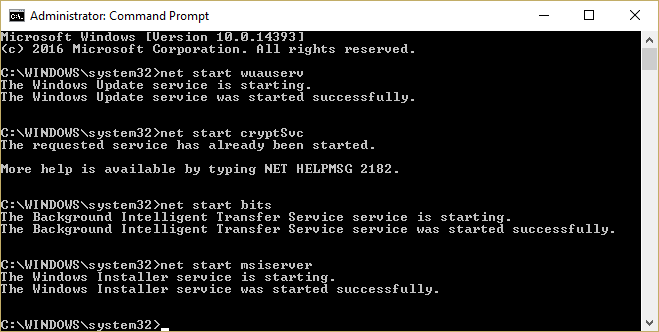
5. PC를 재부팅하여 변경 사항을 저장합니다.
방법 5: Windows 업데이트 문제 해결사 실행
1. Windows 검색 표시줄에 "문제 해결"을 입력하고 문제 해결을 클릭합니다.
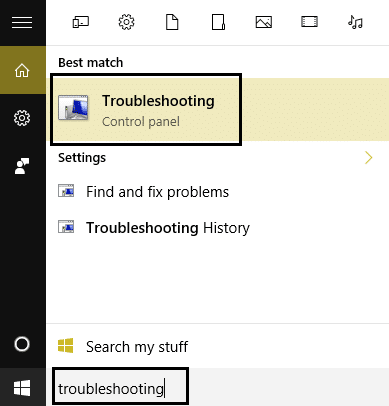
2. 다음으로 왼쪽 창에서 창 모두 보기를 선택합니다.
3. 그런 다음 컴퓨터 문제 해결 목록에서 Windows 업데이트를 선택합니다.
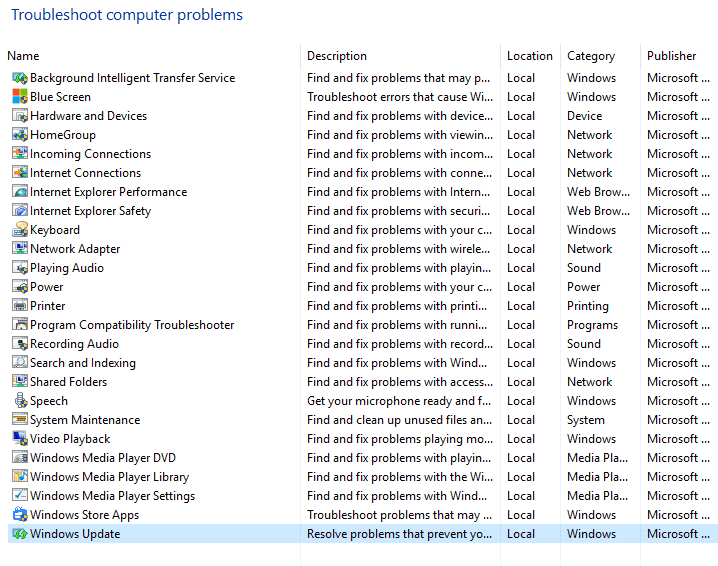
4. 화면의 지시에 따라 Windows 업데이트 문제 해결을 실행합니다.

5. PC를 다시 시작하여 변경 사항을 저장합니다.
이렇게 하면 svchost.exe(netsvcs)의 높은 CPU 사용량 을 수정하는 데 도움이 되지만 그렇지 않은 경우 다음 방법을 계속 진행합니다.
방법 6: Windows 업데이트 확인
1. Windows 키 + I를 누른 다음 업데이트 및 보안을 선택합니다.
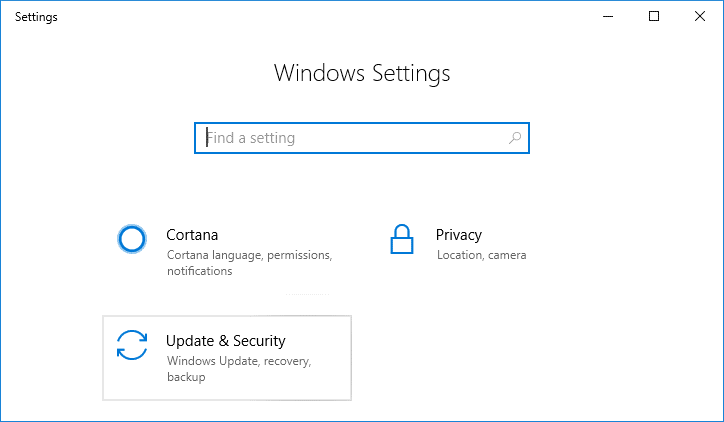
2. 그런 다음 업데이트 확인을 클릭하고 보류 중인 업데이트를 모두 설치했는지 확인합니다.
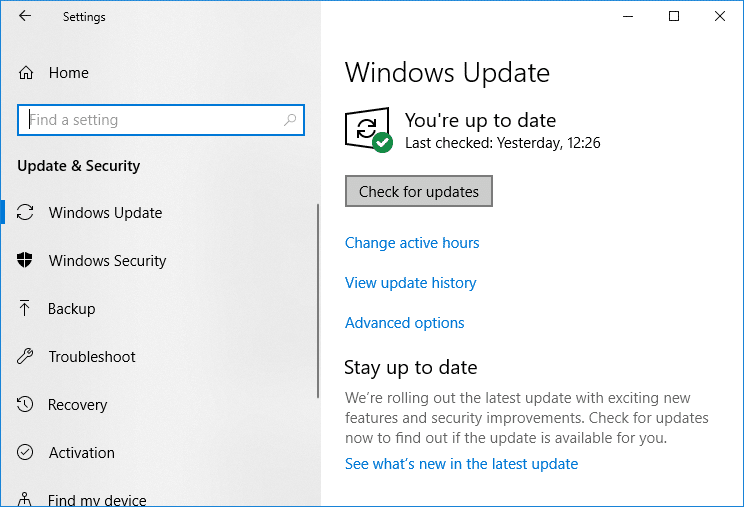
3. 업데이트를 설치한 후 PC를 재부팅하여 svchost.exe(netsvcs)로 높은 CPU 사용량을 수정합니다.
방법 7: BITS 및 Windows 업데이트 서비스 비활성화
1. Windows 키 + R을 누른 다음 services.msc 를 입력하고 Enter 키를 누릅니다.
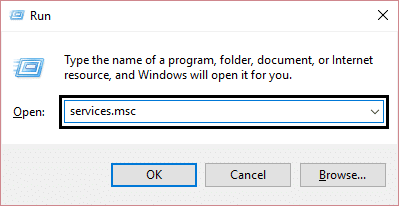
2. 이제 목록에서 BITS 및 Windows Update 를 찾은 다음 마우스 오른쪽 버튼으로 클릭하고 속성을 선택 합니다.

3. 중지를 클릭 한 다음 시작 유형을 비활성화로 설정했는지 확인합니다.

4. 적용을 클릭한 다음 확인을 클릭합니다.
5. PC를 재부팅하여 변경 사항을 저장합니다.
이렇게 하면 svchost.exe(netsvcs)의 높은 CPU 사용량 을 수정하는 데 도움이 되지만 그렇지 않은 경우 다음 방법을 계속 진행합니다.
방법 8: RKill 다운로드 및 실행
Rkill은 BleepingComputer.com에서 개발된 프로그램으로 알려진 맬웨어 프로세스를 종료하여 일반 보안 소프트웨어가 컴퓨터를 실행하고 감염을 제거할 수 있도록 합니다. Rkill이 실행되면 맬웨어 프로세스를 종료한 다음 잘못된 실행 연결을 제거하고 완료 시 특정 도구를 사용하지 못하게 하는 정책을 수정합니다. 프로그램이 실행되는 동안 종료된 프로세스를 보여주는 로그 파일이 표시됩니다. 이것은 svchost.exe에 의한 높은 CPU 사용량 문제를 해결해야 합니다.
여기에서 Rkill을 다운로드하여 설치하고 실행합니다.
방법 9: 시스템 파일 검사기(SFC) 실행 및 디스크 검사(CHKDSK)
1. Windows 키 + X를 누른 다음 명령 프롬프트(관리자)를 클릭합니다.

2. 이제 cmd에 다음을 입력하고 Enter 키를 누릅니다.
SFC /scannow sfc /scannow /offbootdir=c:\ /offwindir=c:\windows (위에서 실패하면 이것을 시도하십시오)
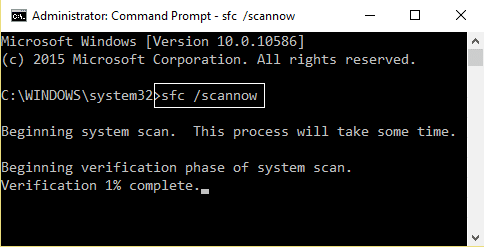
3. 위의 프로세스가 완료될 때까지 기다렸다가 완료되면 PC를 다시 시작합니다.
4. 그런 다음 디스크 검사 유틸리티(CHKDSK)를 사용하여 파일 시스템 오류 수정에서 CHKDSK를 실행합니다.
5. 위의 프로세스가 완료되면 PC를 다시 재부팅하여 변경 사항을 저장합니다.
방법 10: 시스템 및 유지 관리 문제 해결사 실행
1. Windows 키 + X를 누르고 제어판을 클릭합니다.

2. 문제 해결을 검색하고 문제 해결을 클릭합니다 .

3. 그런 다음 왼쪽 창에서 모두 보기를 클릭합니다.
4. 시스템 유지 관리 문제 해결사 를 클릭하고 실행합니다.
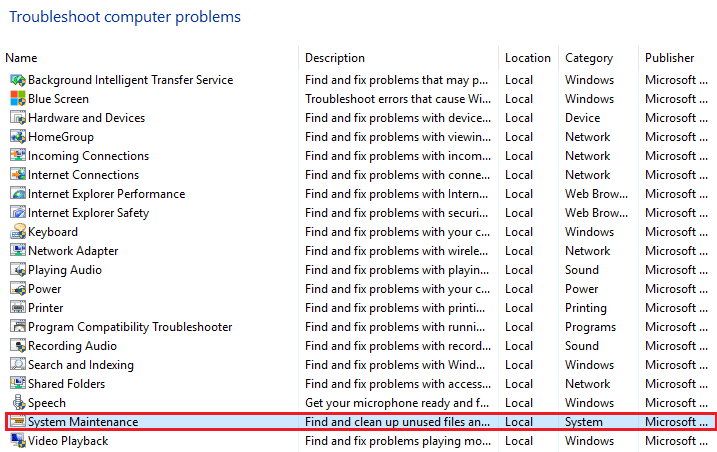
5. 문제 해결사는 svchost.exe(netsvcs)를 통해 높은 CPU 사용량을 수정할 수 있습니다.
추천:
- TiWorker.exe의 높은 CPU 사용량 수정
- 디스크 읽기 오류가 발생하여 수정하는 10가지 방법
- 비시스템 디스크 또는 디스크 오류 메시지 수정
- RuntimeBroker.exe에 의한 높은 CPU 사용량 수정
svchost.exe(netsvcs)로 높은 CPU 사용량을 성공적으로 수정했지만 이 게시물과 관련하여 질문이 있는 경우 댓글 섹션에서 자유롭게 질문하세요.
